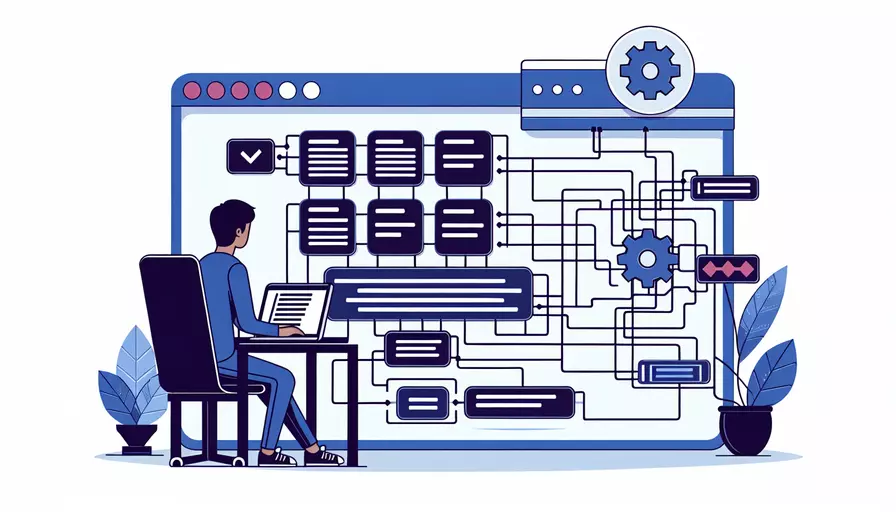
Vue如何配置路由显示页面的核心步骤有:1、安装vue-router,2、创建路由组件,3、配置路由,4、在Vue实例中使用路由。通过以下详细步骤和实例说明,我们可以全面理解和掌握在Vue应用中如何配置路由来显示页面。
一、安装vue-router
在Vue项目中使用路由首先需要安装vue-router。这可以通过npm或yarn进行安装。
npm install vue-router
或者
yarn add vue-router
安装完成后,我们需要在项目中引入并使用vue-router。
二、创建路由组件
在项目的src目录下创建一个components文件夹,并在其中创建几个Vue组件,例如Home.vue、About.vue等。
<!-- Home.vue -->
<template>
<div>
<h1>Home Page</h1>
</div>
</template>
<script>
export default {
name: 'Home'
}
</script>
<!-- About.vue -->
<template>
<div>
<h1>About Page</h1>
</div>
</template>
<script>
export default {
name: 'About'
}
</script>
三、配置路由
在项目的src目录下创建一个router文件夹,并在其中创建一个index.js文件,用于配置路由。
// src/router/index.js
import Vue from 'vue'
import VueRouter from 'vue-router'
import Home from '../components/Home.vue'
import About from '../components/About.vue'
Vue.use(VueRouter)
const routes = [
{
path: '/',
name: 'Home',
component: Home
},
{
path: '/about',
name: 'About',
component: About
}
]
const router = new VueRouter({
mode: 'history',
base: process.env.BASE_URL,
routes
})
export default router
四、在Vue实例中使用路由
接下来,我们需要在Vue实例中使用配置好的路由。在src目录下的main.js文件中进行如下修改:
// src/main.js
import Vue from 'vue'
import App from './App.vue'
import router from './router'
Vue.config.productionTip = false
new Vue({
router,
render: h => h(App)
}).$mount('#app')
然后在App.vue中添加<router-view>以显示匹配的路由组件:
<!-- App.vue -->
<template>
<div id="app">
<nav>
<router-link to="/">Home</router-link>
<router-link to="/about">About</router-link>
</nav>
<router-view></router-view>
</div>
</template>
<script>
export default {
name: 'App'
}
</script>
五、详细解释与背景信息
-
安装vue-router:
vue-router是Vue.js官方的路由管理器,用于构建单页面应用(SPA)。它与Vue.js无缝集成,提供了嵌套路由、动态路由匹配等功能。- 安装命令
npm install vue-router或yarn add vue-router会将vue-router包添加到项目的依赖中。
-
创建路由组件:
- 在Vue项目中,组件是构建用户界面的基本单位。每个路由通常对应一个组件,这些组件可以放在
src/components目录下。 - 组件文件以
.vue结尾,包含模板、脚本和样式。
- 在Vue项目中,组件是构建用户界面的基本单位。每个路由通常对应一个组件,这些组件可以放在
-
配置路由:
- 在
src/router/index.js中导入vue-router和需要的组件,并使用Vue.use(VueRouter)来安装路由插件。 - 定义路由规则数组
routes,每个路由规则对象包含path、name、component属性。 - 创建
VueRouter实例,并将routes传入其中,然后导出该实例以供Vue实例使用。
- 在
-
在Vue实例中使用路由:
- 在
main.js中导入配置好的路由,并在Vue实例中使用它。 - 在根组件
App.vue中使用<router-link>和<router-view>,前者用于导航链接,后者用于显示匹配的组件。
- 在
六、总结与进一步建议
通过上述步骤,我们成功配置了Vue项目中的路由。主要步骤包括安装vue-router、创建路由组件、配置路由和在Vue实例中使用路由。这些步骤为我们搭建了一个简单的单页面应用架构。
建议与行动步骤:
- 深入学习vue-router文档:了解更多高级功能如嵌套路由、路由守卫、懒加载等。
- 实践项目中应用:尝试在实际项目中应用路由配置,解决遇到的问题。
- 优化用户体验:利用路由懒加载和预加载技术优化应用性能,提高用户体验。
通过不断实践和学习,可以更好地掌握Vue路由配置,构建功能强大、性能优异的单页面应用。
相关问答FAQs:
1. 什么是Vue路由?
Vue路由是Vue.js框架的一部分,用于管理前端应用程序的导航。它允许您根据URL的不同路径加载不同的组件,从而实现单页面应用程序(SPA)的页面切换。
2. 如何配置Vue路由以显示页面?
在Vue.js中配置路由非常简单。下面是一些基本步骤:
- 首先,您需要安装Vue Router插件。您可以通过运行以下命令来安装它:
npm install vue-router
- 在您的Vue应用程序的入口文件(通常是main.js)中,导入Vue和Vue Router,并将Vue Router添加为Vue的插件。示例如下:
import Vue from 'vue'
import VueRouter from 'vue-router'
Vue.use(VueRouter)
- 创建一个名为
routes的路由配置数组,并定义每个路由对应的组件。例如:
const routes = [
{
path: '/',
component: Home
},
{
path: '/about',
component: About
},
{
path: '/contact',
component: Contact
}
]
在上述示例中,Home,About和Contact是您的Vue组件。
- 创建一个VueRouter实例,并将路由配置传递给它。然后将该实例传递给Vue实例的
router选项。示例如下:
const router = new VueRouter({
routes
})
new Vue({
router,
render: h => h(App)
}).$mount('#app')
在上述示例中,App是您的根Vue组件。
- 在您的Vue组件中,使用
<router-view></router-view>标签来显示当前路由对应的组件。示例如下:
<template>
<div>
<router-view></router-view>
</div>
</template>
这样,当您访问不同的URL时,Vue Router将根据路由配置加载相应的组件并在<router-view>标签中显示它们。
3. 如何在Vue路由中传递参数?
有时,您可能需要在路由之间传递参数。Vue Router提供了多种传递参数的方式,以下是其中两种常用的方式:
- 在路由路径中传递参数:
您可以在路由路径中使用冒号(:)来定义参数。例如,假设您有一个动态的用户详情页面,您可以通过以下方式定义路由:
const routes = [
{
path: '/user/:id',
component: UserDetail
}
]
在上述示例中,:id是一个动态参数,它将作为属性传递给UserDetail组件。
您可以在组件中通过$route.params来访问参数。例如,在UserDetail组件中,您可以通过this.$route.params.id来获取id参数的值。
- 在路由查询中传递参数:
除了路径参数,您还可以在路由查询中传递参数。例如,假设您有一个搜索页面,用户可以在搜索框中输入关键字进行搜索,您可以将关键字作为查询参数传递给搜索结果页面。
const routes = [
{
path: '/search',
component: SearchResult
}
]
在搜索结果组件中,您可以通过$route.query来访问查询参数。例如,如果用户搜索关键字为"Vue",则可以通过this.$route.query.keyword来获取关键字的值。
这样,您就可以在Vue路由中传递参数并在相应的组件中使用它们了。
文章标题:vue如何配置路由显示页面,发布者:worktile,转载请注明出处:https://worktile.com/kb/p/3644570

 微信扫一扫
微信扫一扫  支付宝扫一扫
支付宝扫一扫 